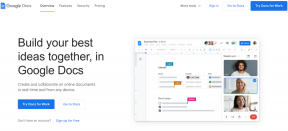Kuinka asentaa HEVC-koodekit Windows 11:een
Sekalaista / / November 28, 2021
Koska saatavilla on niin monia tiedostotyyppejä, törmäät varmasti sellaisiin, joiden lukeminen edellyttää koodekin käyttöä. H.265 tai Tehokas videokoodaus (HEVC) käytetään videotallenteita iPhone-puhelimilla ja 4K Blu-ray -levyillä, muun muassa. Jos yrität käyttää tätä videomuotoa missä tahansa Windows 11:n sisäänrakennetussa ohjelmassa, saat melkein varmasti virheilmoituksen. HEVC-koodekit ovat pohjimmiltaan koodinpala, joka selvittää, kuinka mainitut videotiedostot voidaan salata ja käyttää. Näitä ei ole esiasennettu Windows 11:een, joten sinun on asennettava ne erikseen. Maastasi riippuen saatat joutua maksamaan pienen maksun HEVC-koodekkien hankkimisesta. Lue alla oppiaksesi asentamaan HEVC Codec Windows 11:een ja käyttämään niitä HEVC- ja HEIC-tiedostojen avaamiseen.
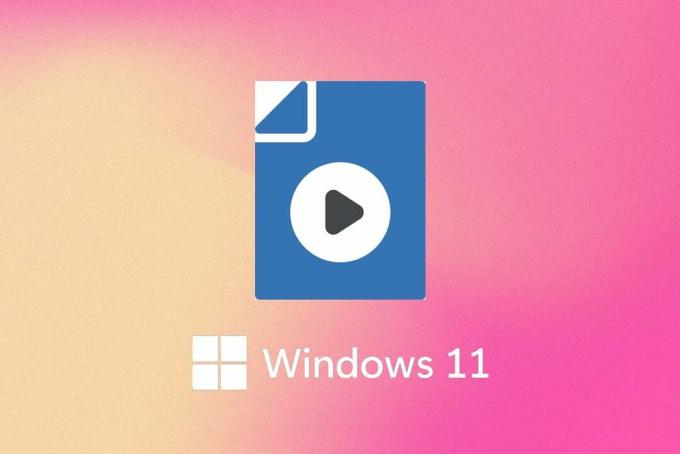
Kuinka asentaa ja avata HEVC-koodekkitiedostoja Windows 11:ssä
HEVC-koodekit olivat aiemmin saatavilla ilmaiseksi Microsoft Storeniitä ei kuitenkaan ole enää saatavilla. Asenna laajennus manuaalisesti noudattamalla näitä ohjeita:
1. Klikkaa Hakukuvake ja kirjoita Microsoft Store.
2. Klikkaa Avata, kuten on esitetty.

3. Vuonna hakupalkki yläreunassa, kirjoita HEVC-videolaajennukset ja paina Enter-näppäin.

4. Klikkaa HEVC-videolaajennukset Sovelluslaatta muiden tulosten joukossa.
Huomautus: Varmista, että sovelluksen julkaisija on Microsoft yhtiö, kuten alla.
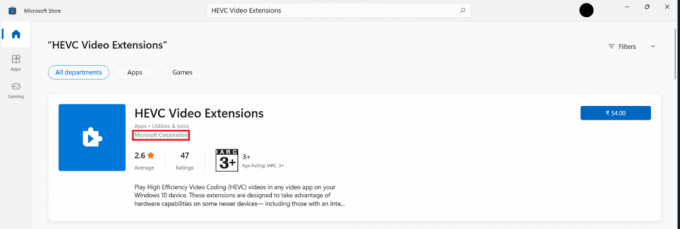
5. Klikkaa Sininen-painiketta kanssa Hinta mainitsi ostavansa sen.
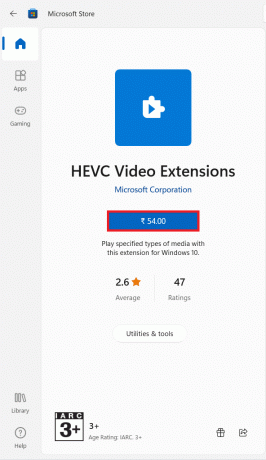
6. Seuraa näytön ohjeita asentaaksesi HEVC-koodekit Windows 11:een
Lue myös:Valinnaisten päivitysten lataaminen ja asentaminen Windows 11:ssä
Nyt tiedät, että HEVC-koodekit eivät ole ilmaisia Microsoft Storessa, et ehkä halua maksaa jostakin, jota käyttöjärjestelmässäsi tarvitaan. Onneksi on toinen tie ulos. On monia kolmannen osapuolen mediasoittimia, jotka sisältävät sisäänrakennetun HEVC-koodekkilaajennuksen. Yksi suosituimmista ilmaisista mediasoittimista on VLC Media Player. Se on avoimen lähdekoodin, vapaasti käytettävä mediasoitin, joka tukee kaikkia videomuotoja, mukaan lukien HEVC. Siksi sinun ei tarvitse asentaa HEVC-koodekkeja Windows 11:ssä erikseen.

Suositus:
- Kuinka kääntää näyttöä Windows 11:ssä
- Kuinka poistaa Microsoft Edge käytöstä Windows 11:ssä
- Microsoft PowerToys -sovelluksen päivittäminen Windows 11:ssä
Toivomme, että tämä artikkeli oli kiinnostava ja hyödyllinen kuinka asentaa HEVC-koodekit ja avata HEVC/HEIC-tiedostoja Windows 11:ssä. Voit lähettää ehdotuksesi ja kysymyksesi alla olevaan kommenttiosaan. Haluaisimme tietää, mitä aihetta haluat meidän tutkivan seuraavaksi.